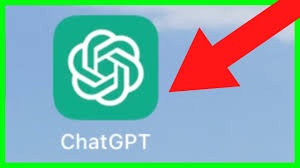如何修复ChatGPT Android App无法加载问题 – 全面指南
说在前面
在现代社会中,智能手机几乎成了我们生活的必需品,而各类应用则大大提高了我们的工作和生活效率。其中,ChatGPT作为一款强大的对话式人工智能应用,受到了广泛的欢迎。然而,许多用户在使用ChatGPT Android应用时,常常会遇到“加载不成功”的问题。这不仅影响了流畅的使用体验,也让不少用户感到困惑。
本文将为您详细介绍如何修复ChatGPT Android App无法加载的问题。从基本故障排除步骤到一些高级解决方案,我们将逐一讲述每一个步骤,帮助您快速恢复ChatGPT应用的正常使用。
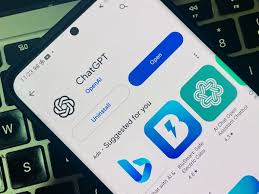
ChatGPT 无法加载问题背景介绍
什么是ChatGPT Android App?
ChatGPT Android App是由OpenAI开发的一款对话式AI应用,能够回答用户问题、提供信息,并在各种对话场景中表现出色。它基于GPT(生成式预训练变换模型)技术,通过人工智能对话技术实现自然语言的理解和生成。
历史和发展
ChatGPT自发布以来,经历了多个版本的更新和优化,不仅提升了AI的理解能力和回答精准度,还增加了多个功能以满足用户需求。然而,随着用户数量的增加,应用在性能和稳定性上也受到了更多的考验,加载问题成为了一个较为常见的难题。
ChatGPT 加载问题详细解读
检查网络连接
网络连接是许多应用加载问题的根本原因之一。为了确保ChatGPT能够正常加载,请首先确认您的设备已连接到一个稳定的网络:
- 切换到不同的Wi-Fi网络或尝试使用移动数据。
- 重启路由器,确保网络没有临时故障。
- 使用网络测速工具,确保网络速度足够快。
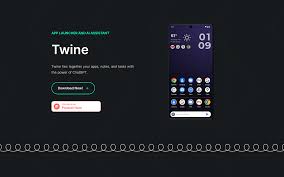
更新应用和操作系统
过时的应用版本可能会导致性能问题和不兼容性,请按照以下步骤更新ChatGPT应用和设备操作系统:
- 打开Google Play商店,搜索“ChatGPT”,然后点击“更新”。
- 检查您的Android设备系统更新,确保操作系统是最新的。
- 重启设备后重新打开应用,看看问题是否得到解决。
清除应用缓存和数据
缓存数据的积累可能导致应用加载问题。清除ChatGPT应用的缓存和数据可以帮助恢复其正常功能:
- 进入设备“设置”>“应用程序”>“ChatGPT”。
- 点击“存储”,选择“清除缓存”和“清除数据”。
- 重启应用,检查是否解决问题。
相关Tips
- 定期更新应用:保持应用最新有助于获得最新的功能和错误修复。
- 使用双重验证:开启双重验证功能,提升账号安全性,防止因账号问题无法登录。
- 定期重启设备:每隔一段时间重启设备,有助于清除系统缓存,提高设备性能。
- 减少后台应用运行:关闭不必要的后台应用,腾出更多RAM空间供ChatGPT运行。
- 联系技术支持:如果以上方法无效,尝试联系ChatGPT技术支持获取专业帮助。

常见问题解答(FAQ)
为什么我的ChatGPT应用仍然无法加载,即使进行了上述所有步骤?
如果您已尝试所有步骤但问题依然存在,可能是服务器端问题或网络环境异常。建议您访问OpenAI的状态页面(status.openai.com)查看是否有服务器问题。也可以尝试使用VPN连接不同地区的服务器。
我能否在没有Wi-Fi的情况下使用ChatGPT?
是的,您可以使用手机的数据网络访问ChatGPT,只要网络连接稳定且速度足够快即可。
如何检查ChatGPT应用的最新版本?
打开Google Play商店,搜索“ChatGPT”,如果看到“更新”按钮,表明有新版可供下载;如果看到“打开”按钮,则表示您已是最新版本。
我的设备符合系统要求,但仍然无法运行ChatGPT,怎么办?
首先确保设备系统和应用都是最新版本。其次尝试重启设备,或卸载并重装应用。如果问题依旧,建议检查权限设置是否正确,或联系技术支持。
为何清除缓存和数据后,应用还是无法正常加载?
清除缓存和数据仅能解决部分加载问题。如果问题未能解决,可能是网络连接或服务器端问题,建议检查网络,或访问OpenAI状态页面确认服务运行状况。
总结
通过本文,我们详细讨论了如何修复ChatGPT Android App无法加载的问题,包括检查网络连接、更新应用、清除缓存等步骤。这些步骤大多易于执行,能够帮助大多数用户解决常见问题。ChatGPT作为一款重要的AI对话应用,其稳定运行对于提高使用体验至关重要。如果您遇到更复杂的技术问题,可以寻求专业技术支持。
希望本文能帮助您快速解决ChatGPT应用的加载问题,并在未来使用中提供流畅的体验。不妨收藏此指南,以备不时之需,确保在使用过程中遇到问题时能迅速找到解决办法。